vlookup函数,被誉为Excel中的大众情人,使用过这个函数的人都会被她的魅力深深迷倒。不管是使用Excel多年的Excel大神,还是初入职场的菜鸟,概无例外。然而,这个函数却很不完美。在使用过程中总会出现各种各样的bug。本篇将重点总结在vlookup使用过程中的常见错误,以期能够让更多人学会vlookup函数,提升工作效率。
Bug 1 小白傻傻搞不清楚的引用
请看下面的动画,请问vlookup函数出错的原因在哪里?
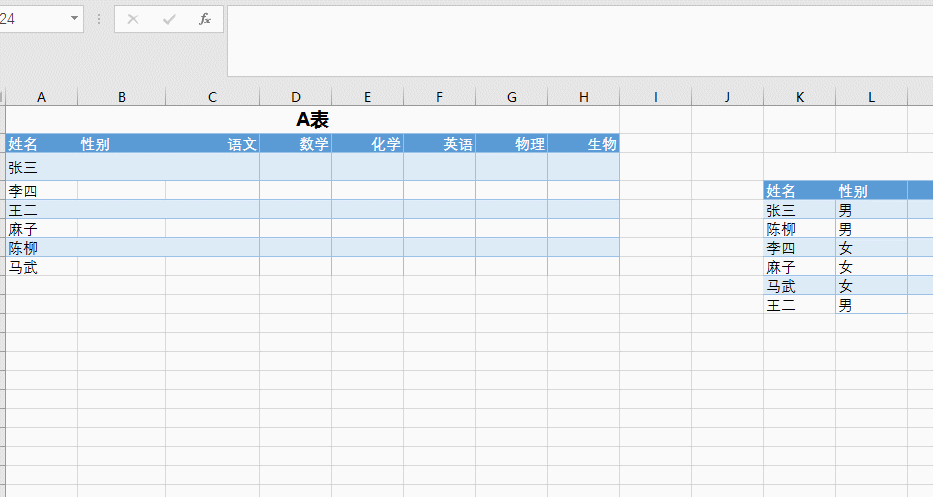
请查看动画的最后一个画面,当我们的公式向下复制时,我们发现第二个参数所代表的的区域已经发生了很大的变化了,因此导致出错。
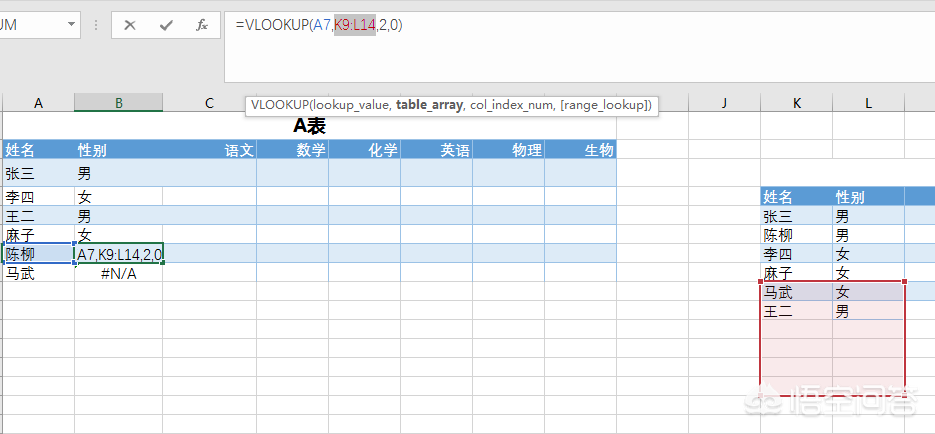
那么这个问题该怎么解决呢?其实非常简单,俗话说:“有钱能使鬼推磨”。只要给美元($),记住是美元,不是人民币,查询区域就被定住了,无论你往哪个方向复制公式,被固定的参数都“跑不了”。那么该如何快速地给美元($)呢,一是选中参数,按F4键即可,二是直接单元格名称前输入$(将输入法切换为英文,按shift+4即可)。因此此列中正确的公式应该是:
=VLOOKUP(A3,$K$5:$L$10,2,0)
思考:下面动画例子中出错处在哪里?
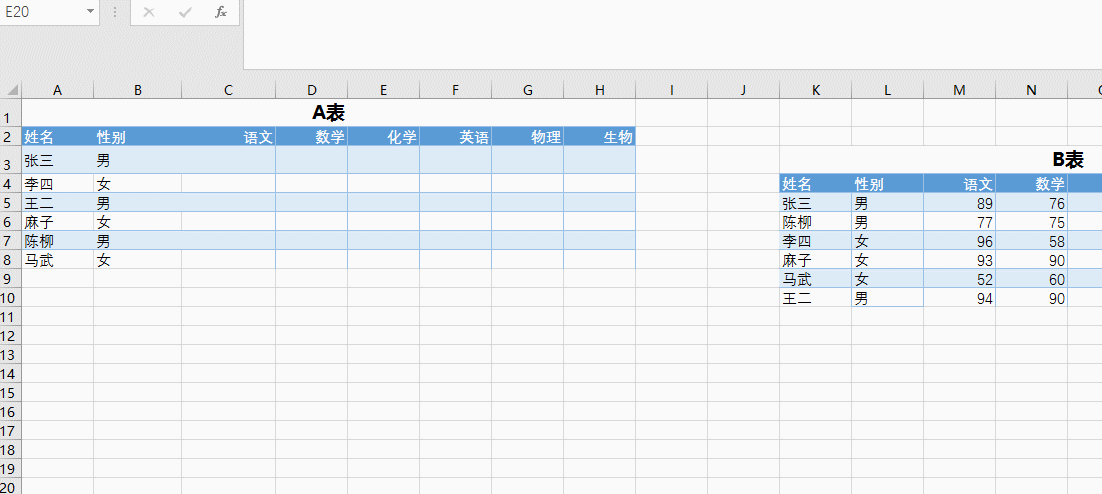
Bug 2 返回多行多列时要搭配match函数才智能
请看下面的例子(需要返回多行多列的内容)职场菜鸟 英文,单纯使用vlookup函数会非常麻烦,得一个一个更改第三参数,效率很低。
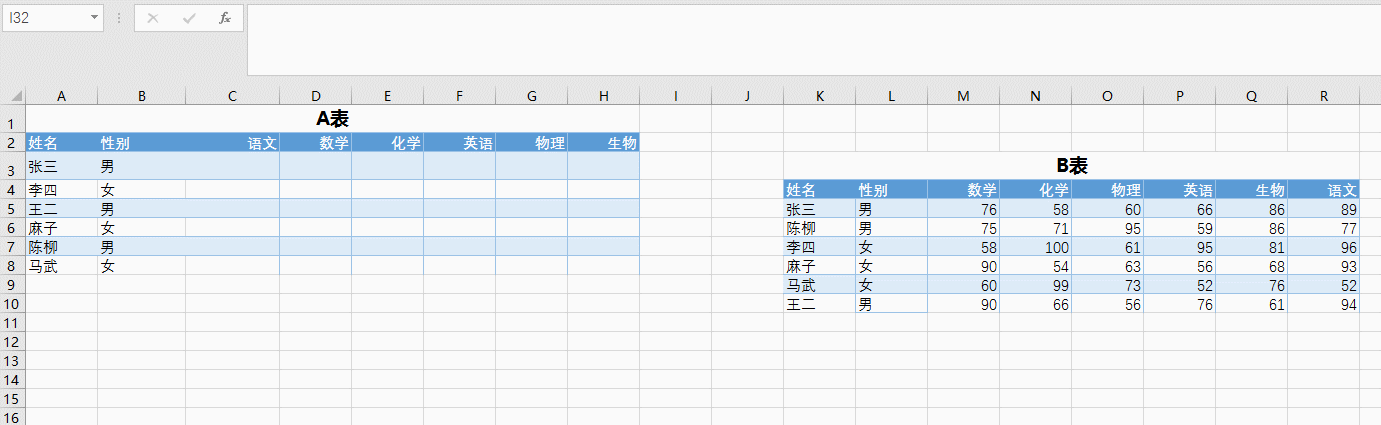
如何只写一个公式即可将我们所要的结果全部返回呢?只使用vlookup函数肯定是办不到的,我们需要借助vlookup函数的好搭档:match函数来完成这个任务。请看:
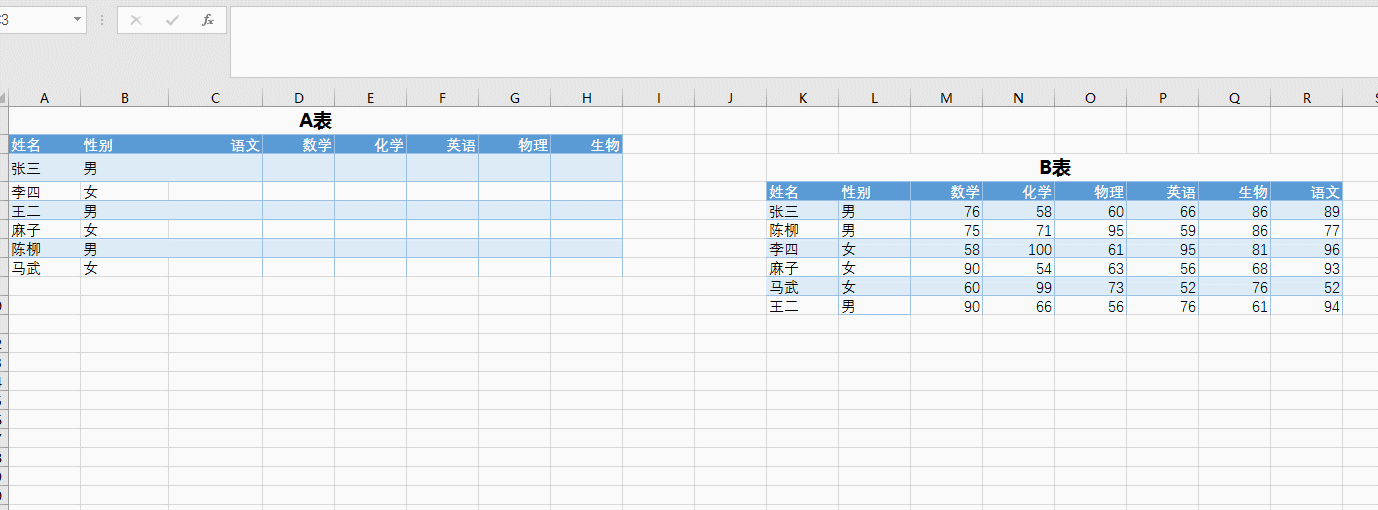
match函数在此的作用为返回A表的结果列在B表中的位置序号。
关于match函数的使用技巧,敬请参考我的头条号相关文章
Bug 3 vlookup函数只能从左往右查找
这个bug可以说是让Excel新手甚至Excel中级选手最费解的了。例如下面的例子:
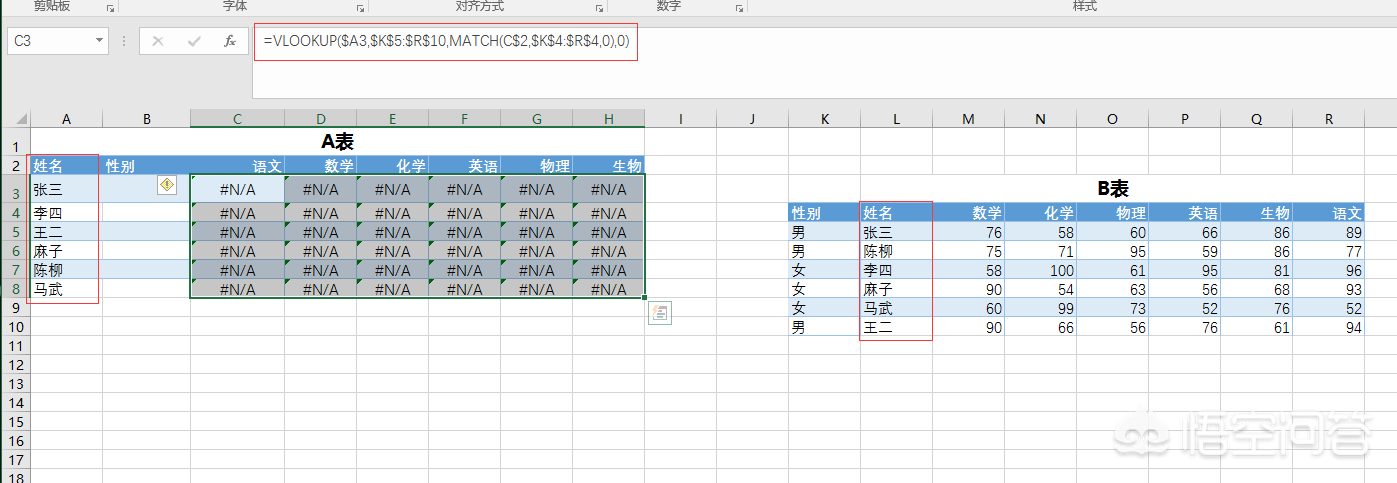
我颠倒了一下姓名列和性别的列职场菜鸟 英文,vlookup函数就出错了。vlookup函数的缺陷就是:
查找值(第一参数)必须在查找区域(第二参数)的最左侧,否则出错
如果我们想要vlookup函数返回正确的结果,则必须调整查找区域(此例中为B表)。如果B表不能做调整,我们则只能借助其他函数(通常为if函数或者choose函数)来写公式。例如,我想返回语文成绩,我可以借助if函数来做:
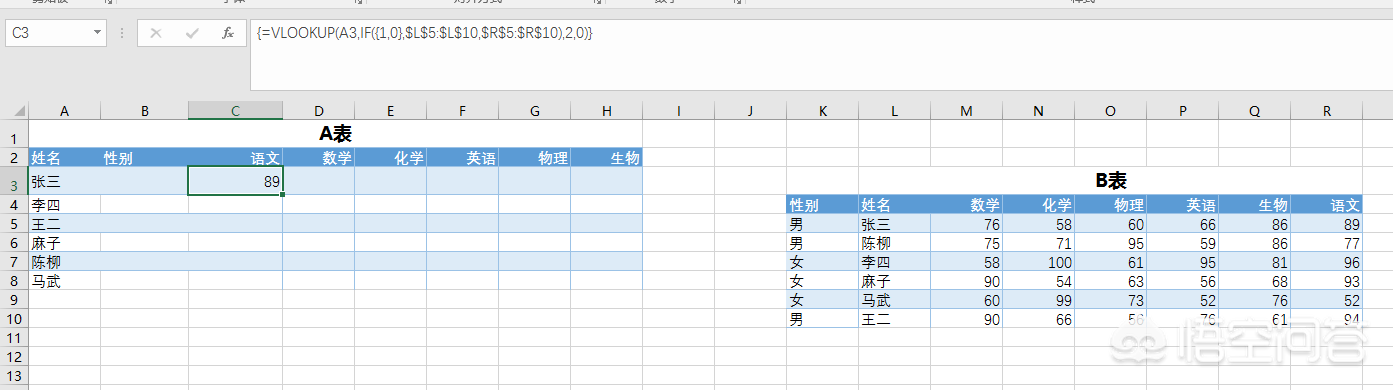
公式为:
{=VLOOKUP(A3,IF({1,0},$L$5:$L$10,$R$5:$R$10),2,0)}
if函数的作用是重新建立了一个查询区域,在这个区域中,数据只有2列,且姓名列位于最左侧。